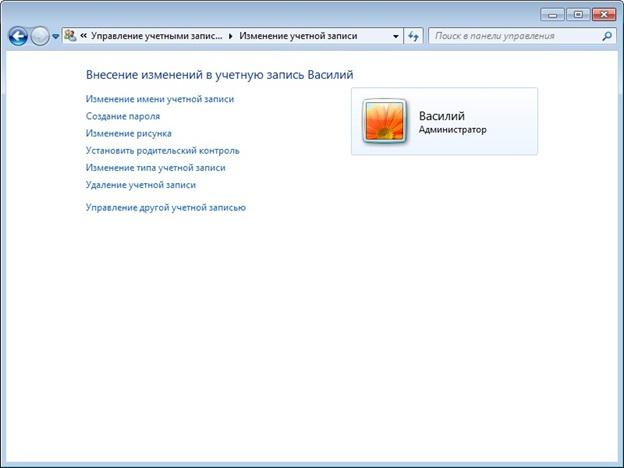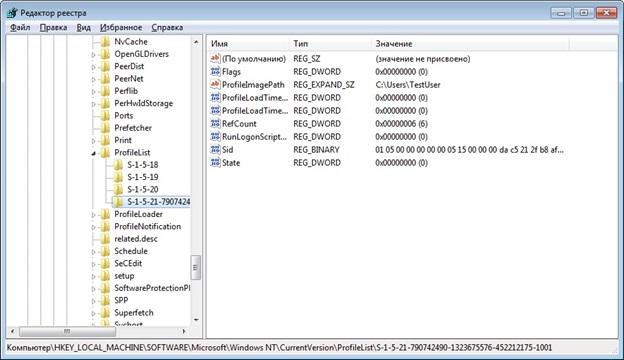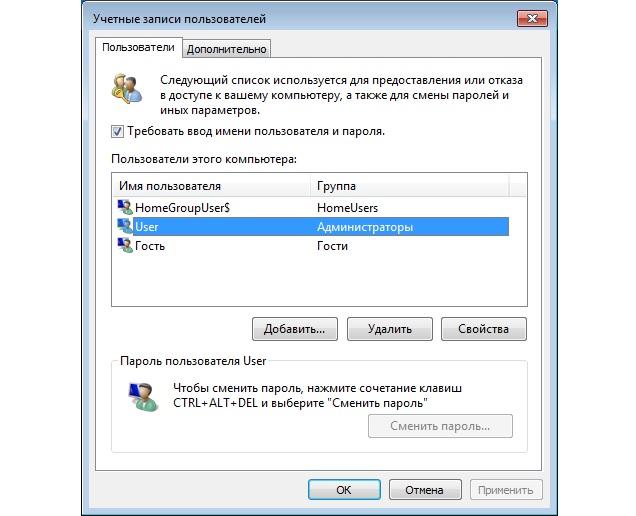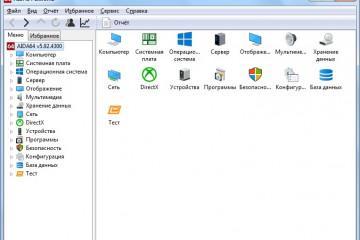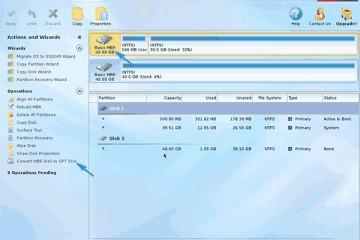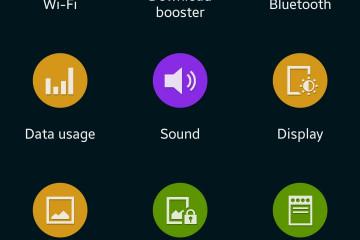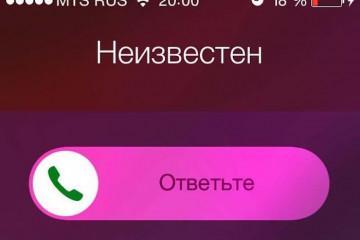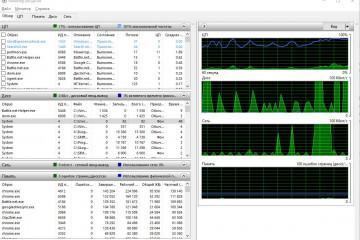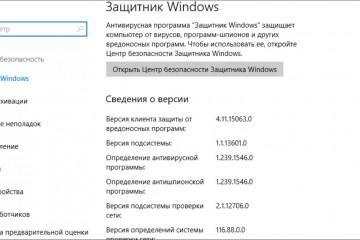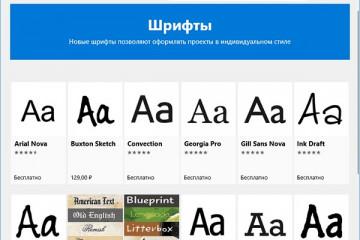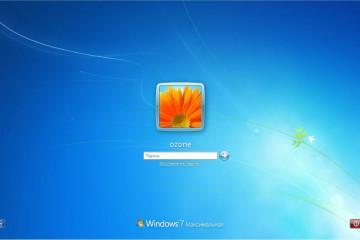Как удалить администратора в Windows 7 — пошаговая инструкция
Содержание:
Операционная система виндовс 7 — многопользовательская, а это значит, что в ней можно завести сразу несколько учетных записей с разными правами: от гостя, которому вообще ничего не нужно для входа, до простого пользователя или администратора. Иногда появляется необходимость удалить один привилегированный профиль, чтобы создать новый или получить еще больше прав на управление операционной системой. Необходимо разобраться с тем, как в Windows 7 удалить учетную запись и какими способами это можно сделать.
Как удалить администратора в Windows 7 через панель управления
Специально для управления конфигурациями и настройками операционной системы виндовс 7, разработчики добавили в нее системные утилиты, позволяющие быстро выполнить то или иное действие. «Панель управления» — одна из них. Простой пользователь, который не разбирается в компьютерах, вряд ли сможет настроить персональный компьютер или ноутбук с помощью командной строки или «Редактора реестра».
Инструкция о том, как отключить администратора в Windows 7 через «Панель управления» представлена ниже:
- Перейти в меню «Пуск», нажав на соответствующую кнопку на клавиатуре или виртуальную кнопку в левой нижней части экрана.
- В поисковой строке набрать фразу «панель управления» и нажать на название программы, которая появится в результатах поиска.
- Дождаться запуска утилиты.
- Установить режим отображения разделов на «Крупные значки» или «Мелкие значки».
- Найти раздел с учетками всех юзеров.
- В новом окне конфигурирования профилей найти ссылку «Управление другой учетной записью» и нажать на нее для выбора аккаунта, который нужно отключить.
- Нажать на нужную учетную запись.
- Перейти в раздел редактирования данных профиля и кликнуть по ссылке «Удаление учетной записи».
Отключение через меню «Управление ПК»
Удаление учетки администратора в Windows 7 может также осуществляться через «Управление ПК». Для некоторых этот способ является более предпочтительным, так как нужно выполнить меньшее количество действий. Пошаговая инструкция выглядит следующим образом:
- Свернуть все окна и попасть на рабочий стол персонального компьютера или ноутбука.
- Найти значок «Компьютер» или «Мой компьютер» и нажать по нему правой клавишей мыши.
- Из появившегося окошка выбрать строку «Управление».
- В левой части окна раскрыть пункт «Служебные утилиты» и выбрать подпункт «Локальные профили и группы».
- Из всего полученного списка кликнуть по ссылке «Пользователи».
- Перейти в правую часть окна и указать ту учетную запись, которую нужно деактивировать.
- Нажать по ней правой клавишей мыши и в контекстном меню выбрать пункт «Удалить».
- Подтвердить свои намерения в появившемся окошке.
Как удалить учетную запись простого юзера или гостя
Обычная учетная запись того или иного пользователя отключается идентичным образом: через «Панель управления», с помощью раздела «Управление компьютером» или «Редактор реестра». Первые два способа уже были описаны, поэтому далее третий:
- Нажать на сочетание клавиш «Win + R» для вызова окна-утилиты «Выполнить».
- В строке запуска команд написать «regedit» и нажать на клавишу «Ок».
- Дождаться запуска программы «Редактор реестра».
- Пройти путь: HKEY_LOCAL_MACHINE\SOFTWARE\Microsoft\Windows NT\CurrentVersion\ProfileList для открытия ключа ProfileList с настройками списка пользователей, зарегистрированных в компьютере.
- В этом каталоге будут вложенные папки. Понять, какая из них соответствует пользователю, просто. В параметре «ProfileImagePass» будет указан путь к его системной папке с именем.
- Чтобы удалить аккаунт, необходимо выделить его каталог и стереть с реестра. Также нужно сделать то же самое с директорией на системном диске C.
Чтобы предотвратить это, необходимо выполнить резервное копирование всех ключей и параметров программы. Для этого перед любыми изменениями переходят в раздел «Файл» и выбирают подраздел «Экспорт». Далее требуется указать имя резервной копии и путь ее сохранения на жесткий диск. Если что-то пойдет не по плану, то всегда можно найти этот файл с расширением REG и запустить его двойным нажатием левой клавиши мыши. Предварительно нужно согласиться с тем, что некоторые данные реестра будут изменены.
Гостевую учетную запись нельзя удалить. Ее можно только включить или выключить. Делается это следующим образом:
- Перейти в меню «Пуск», нажав на соответствующую кнопку на клавиатуре или виртуальную кнопку в левой нижней части экрана.
- В поисковой строке набрать фразу «Панель управления» и нажать на название программы, которая появится в результатах поиска.
- Дождаться запуска утилиты.
- Установить режим отображения разделов на «Крупные значки» или «Мелкие значки».
- Найти раздел с учетками пользователей.
- Выбрать профиль «Гость» и нажать по нему два раза.
- Отключить его в появившемся окне, если он был активен.
Удаление пользователей через раздел контроля паролей
Отключить учетку любого пользователя ОС можно с помощью раздела «Учетные записи пользователей». Для этого необходимо следовать пошаговой инструкции, приложенной ниже:
- Нажать на сочетание клавиш «Win + R» для вызова окна-утилиты «Выполнить».
- В строке запуска команд написать «netplwiz» и нажать на клавишу «Ок».
- Дождаться запуска пункта «Администрирование профилей».
- Перейти в раздел «Пользователи», выбрать нужный аккаунт и отключить параметр «Требовать ввод имени и пароля» путем снятия соответствующей птички.
- Если требуется убрать аккаунт, то его также выделяют и нажимают на «Удалить». Иногда для этого потребуется разрешение, появится просьба ввести пароль.
В материале было рассмотрено, как удалить второго пользователя в Windows 7 и какими способами это можно сделать. На самом деле процесс, позволяющий отключать аккаунты, не сложный. Не нужно быть системным админом, чтобы справиться с этим. Иногда пользователи хотят выключить свою старую учетную запись, потому что пароль был забыт или она им больше не нужна. Благо, способов сделать это множество.